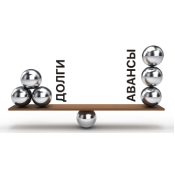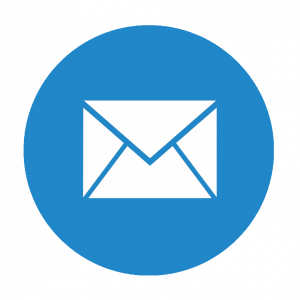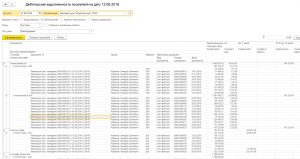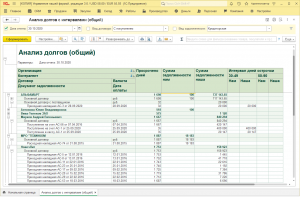Область применения и функциональные возможности
Как в 1С Розница проводить сверку взаиморасчетов? Рассмотрим на примере конфигурации Розница 2.3.17.22
Чтобы создать "Акт сверки" в программе Розница необходимо перейти в подсистему «Финансы», и выбрать «Сверки взаиморасчетов».

Перед нами открывается "Журнал актов сверок", в котором нам необходимо нажать на кнопку «Создать».

После этого мы попадаем в создания сверок взаиморасчетов, где нам необходимо выбрать организацию, контрагента, период и другие параметры при необходимости.



При необходимости возможно выбрать по каким данным производить сверку. Это могут быть номера и даты по данным поставщика или собственные номера и даты.
В любом случае необходимо либо поставить галочку, либо нет на пункте "Номер и дата по данным поставщика".
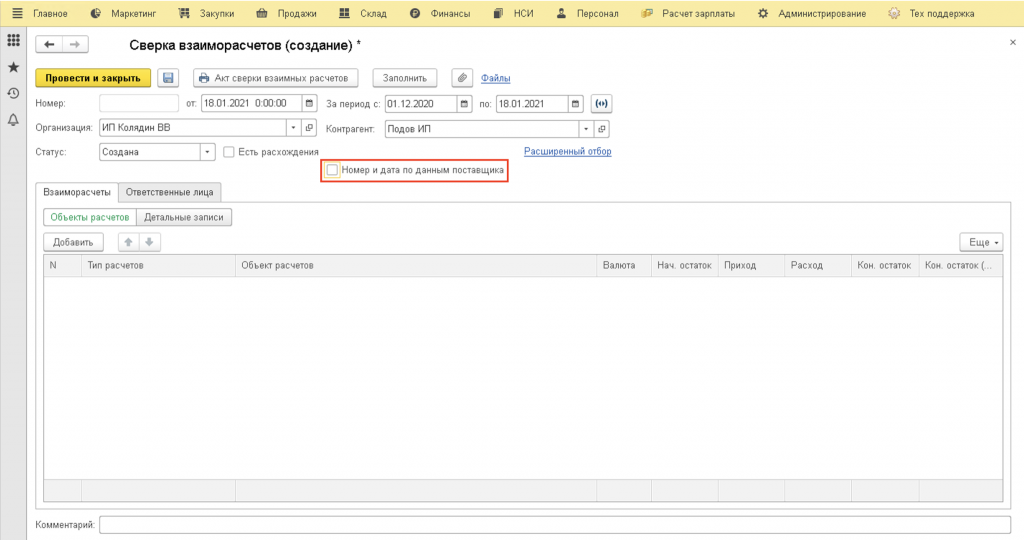
Нажатием кнопки "Заполнить" мы переходим к следующему этапу.

Сверка создана и мы видим объекты расчета, а так же начальный остаток, приход, расход, конечный остаток за тот промежуток который мы указали в начале и для того контрагента и для той компании которую мы так же выбрали в начале.

Если мы хотим детально изучить информацию по "Объектам расчета", мы можем выделить интересующий нас документ и перейти в пункт "Детальные Записи"

В этом разделе будет информация с детализацией по объектам расчета.

Если нас все устраивает, нажимаем "Акт сверки взаимных расчетов".
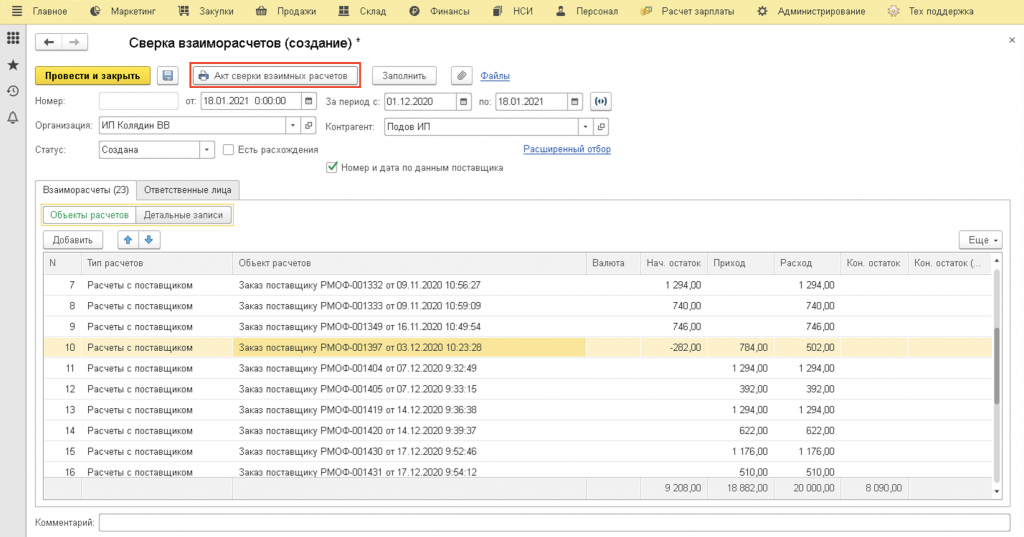
Соглашаемся записать данные.

И переходим к "Настройке печати"

Выбираем первую настройку отчета и видим что "Акт сверки" сформирован и группировка происходит по "Объектам расчета".

Можем выбрать другую настройку печати

И видим что "Акт сверки" сформирован и группировка произошла в рамках договора.

Так же в настройках печати можно выбрать просмотр Долга/Аванса как Дебет/Кредит

И видим как изменился "Акт сверки"

Если убрать при настройке печати галочку с "Не заполнять колонки по данным контрагента",
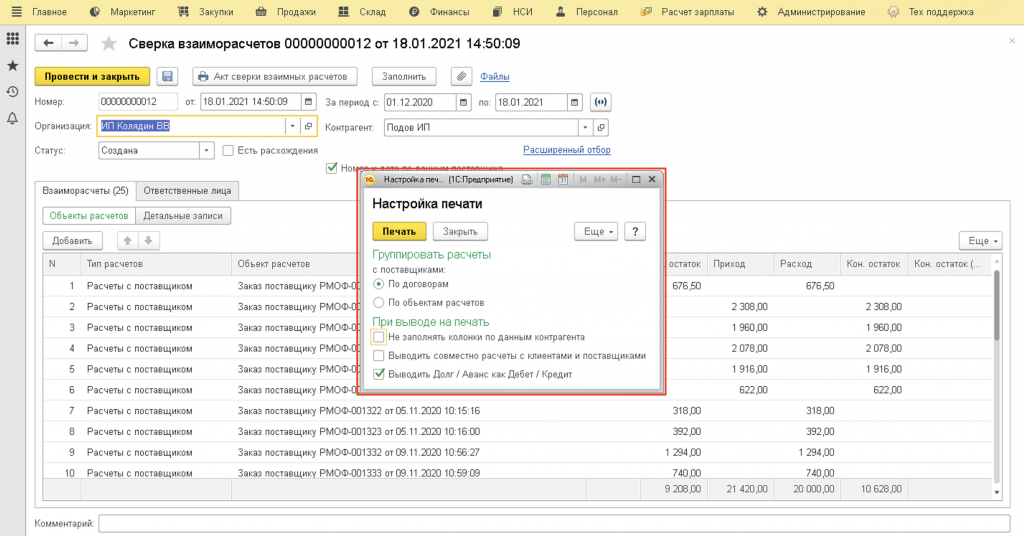
то колонки контрагента заполнятся нашими данными.

В случае если по данным Акта сверки присутствуют расхождения, мы можем отметить это галочкой

И эта информация так же будет для нас доступна в "Журнале актов сверок"

Для удобства в форме документа мы можем выставить статус: сверки «Согласована» «Создана» либо «На сверке».
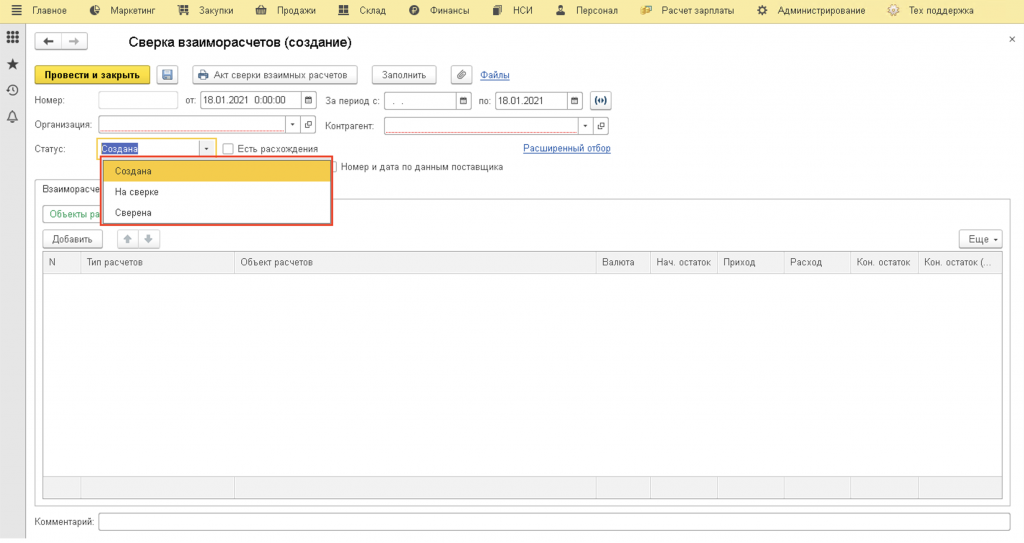
Статусы сверок мы можем просматривать, перейдя в журнал сверок взаиморасчетов.

Технические требования
Проверено на конфигурации:
- 1С:Розница, 2.3.17.22
При установке нужно снять галочку "Безопасный режим"
Код открыт.
Техническая поддержка и обновления
Бесплатный период техподдержки составляет 1 месяц со дня покупки.
Также после приобретения вы получаете 1 месяц бесплатных обновлений.
По окончании бесплатного периода вы можете приобрести услугу технической поддержки с доступом к обновлениям на платной основе.
Проверить наличие обновлений можно в личном кабинете. Если обновления недоступны - загрузить новую версию можно после покупки обновлений/технической поддержки.
Задать вопрос по программе можно по кнопке "Техподдержка" на странице описания.
При создании тикета необходимо предоставить:
- Номер заказа
- Описание вопроса. Если это ошибки - напишите порядок ваших действий с программой, которые к ней привели (приложите видео/скриншоты/отчеты об ошибке)
- Точную конфигурацию 1С, и версию платформы, на которой используете купленное решение (наименование и версию 1С можно взять из раздела "О программе"), версию купленной программы.
К созданной заявке подключается специалист. Дальнейшее обсуждение проблемы будет проходить в тикете техподдержки. Стандартный срок реакции - 24 часа в рабочие дни с момента обращения
Проверено на следующих конфигурациях и релизах:
- Розница, редакция 2.3, релизы 2.3.17.22